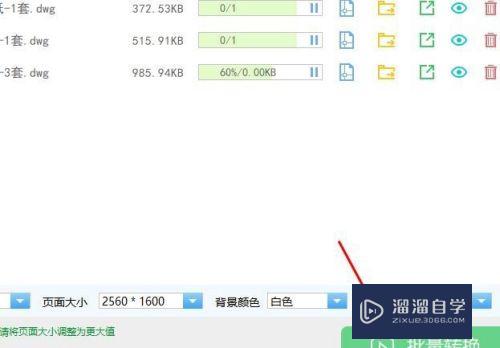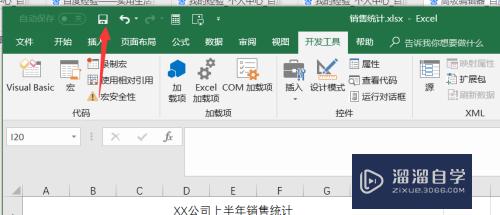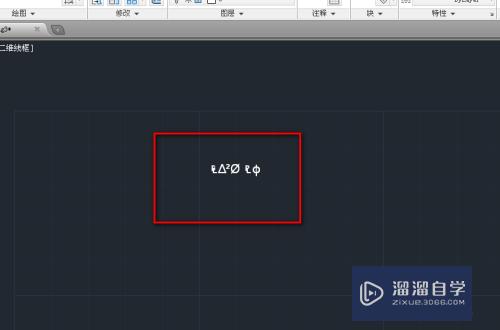PS怎么制作发光的小球效果(ps怎么制作发光的小球效果图)优质
发光的小球。作为背景色的点缀。往往很喜欢被人们使用。因为发光总给人一种酷炫的感觉。不用颜色的点缀。又让画面更加有丰富感。那么问题来了。PS怎么制作发光的小球效果呢?下面小渲就带大家来看看具体的方法步骤吧。
工具/软件
硬件型号:华为笔记本电脑MateBook 14s
系统版本:Windows7
所需软件:PS CS6
方法/步骤
第1步
启动软件。新建文件
首先启动PS软件。新建一个文件。尺寸设定随意。颜绵联色模式选择RGB。这样的颜色会更鲜艳一点
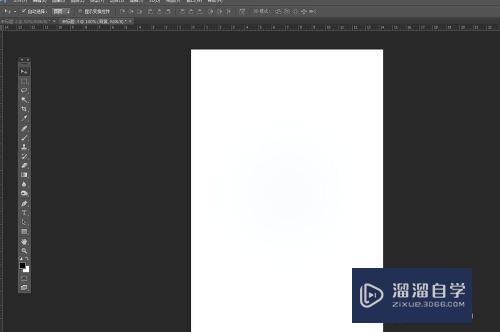
第2步
填充黑色。新建图层
将我们的背景图层填充一个黑色。这是为了让颜色看着更加明显点。在背景图层上新建一个图层
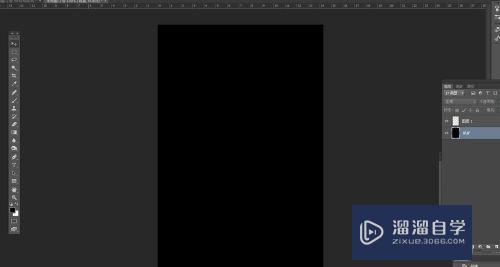
第3步
选择画笔工具设置
在工具栏中选择画笔工具。然后将笔刷设置为柔角。硬度为0。调整笔刷的大小。将鼠标移动画布中观察。选择一个蓝绿色的颜色。深一点 。点击一下
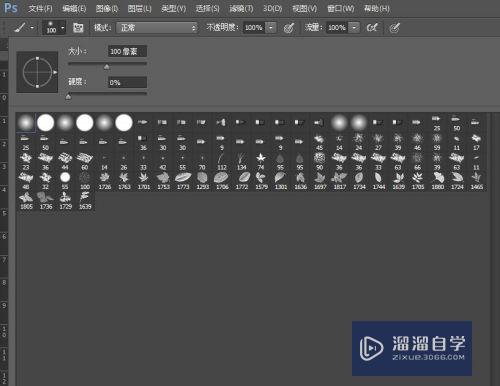
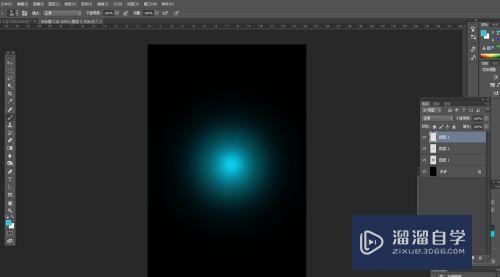
第4步
新建图层。选择颜色
再次新建一个图层。然后打开拾色器。选择刚才的色系。然后将颜色滑块向上拖动。选到一个亮一点的颜色

第5步
将画笔调小。点击
用中括号键可以调整画笔笔刷的大小。将笔刷缩小。在圆的中心进行点击。绘制一个小圆点。耍案艺颜色要比之前的亮
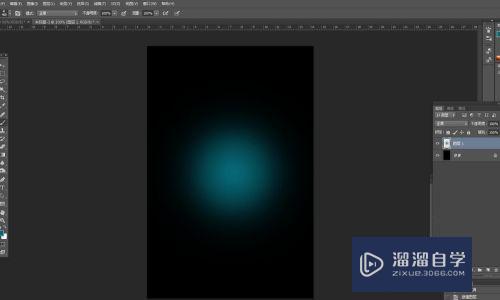
第6步
再次新建图层。调色
建立第三个新图层。然后选择颜色。打开拾色器。将颜色色块往上调。到一个亮的蓝色。然后调节笔刷的大小。到最小
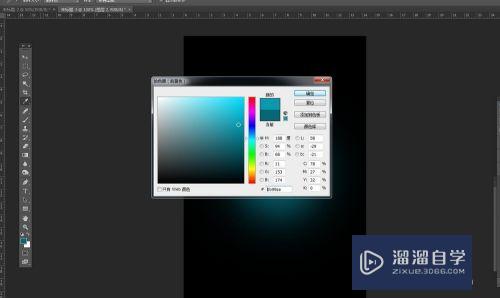
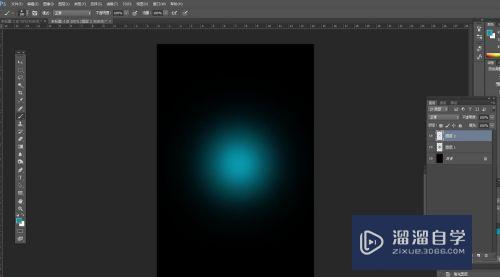
第7步
在中心的位置点击
在中心位置点击一下即可做出一个圆。这样三层圆形组成了一个发光的小球。将这三个图层合并为一个图形
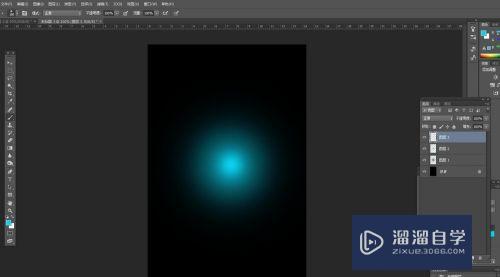
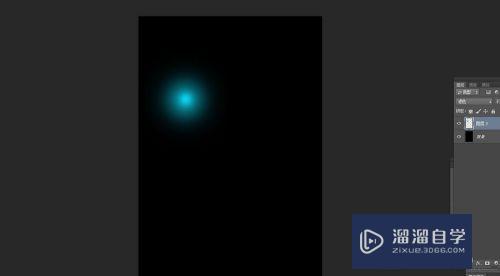
第8步
色相饱和度调整颜色
将这个小球图层复制一个出昆盲来。打开图像菜单栏——调整——色相饱和度
拖动滑块。可以改变小球的不同的颜色。完成
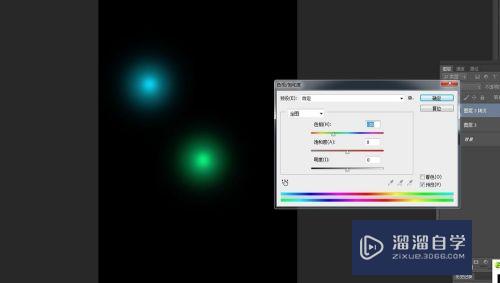
以上关于“PS怎么制作发光的小球效果(ps怎么制作发光的小球效果图)”的内容小渲今天就介绍到这里。希望这篇文章能够帮助到小伙伴们解决问题。如果觉得教程不详细的话。可以在本站搜索相关的教程学习哦!
更多精选教程文章推荐
以上是由资深渲染大师 小渲 整理编辑的,如果觉得对你有帮助,可以收藏或分享给身边的人
本文地址:http://www.hszkedu.com/64814.html ,转载请注明来源:云渲染教程网
友情提示:本站内容均为网友发布,并不代表本站立场,如果本站的信息无意侵犯了您的版权,请联系我们及时处理,分享目的仅供大家学习与参考,不代表云渲染农场的立场!